Aquí hay una pregunta que recibimos hace algún tiempo de un lector que luchaba por leer archivos de Onenote en macOS:
Recibí un montón de archivos .one de mis colegas como archivos adjuntos a un correo electrónico de Outlook. El desafío es que no sé cómo abrir estos archivos y no encuentro un programa compatible para ejecutarlos. ¿Qué son estos archivos? ¿Cómo lo abro?
Gracias por la pregunta. Veamos cómo hacemos para ayudarlo a leer estos archivos en MAC y PC.
¿Qué son los archivos .one?
Lo primero es lo primero: el formato .one representa archivos utilizados en Microsoft OneNote, que es la solución de Microsoft para tomar notas, compartir y colaborar. Las suites de Microsoft Office para Windows incluyen OneNote desde la versión 2013. Office para macOS también lo incluye como parte de Office 365.
¿Cómo leer la extensión de archivo .one?
En primer lugar, ya sea en MAC o PC, busque en la lista de aplicaciones y programas de su computadora para ver si OneNote ya está instalado en su computadora. Si ya está utilizando Office 365, es muy probable que lo sea.
Si OneNote no está instalado, puede obtenerlo de forma gratuita desde el sitio de Microsoft (requiere Windows 7/8/10 y Yosemite 10.10 o posterior). Una vez instalado, puede continuar y abrir su archivo.
¿Qué sucede si no puedo instalar el software en mi PC?
Si trabaja para una empresa, es muy probable que no tenga permisos para instalar software en su computadora, y OneNote no será una excepción.
Dicho esto, todavía tienes un par de maneras de seguir:
Usar la versión web de OneNote
Office 365 en línea también incluye una versión web de Onenote. Si no tiene una cuenta de Microsoft Office , primero debe crear una.
Su próximo paso sería guardar su archivo .one en OneDrive y abrirlo con la versión web de OneNote 365. Este debería ser su curso de acción preferido en caso de que no sea posible instalar software.
Si está utilizando Microsoft Teams, también tiene OneNote disponible allí.
Convierta a archivos de Word (.doc/.docx) o archivos PDF
Hay una plantilla en la versión Apple/Mac de Office 2010 para Word . Por lo tanto, puede convertir archivos .one en archivos .doc o .docx y usar la versión de Apple de Office 2010 para leer esos archivos. Esto se puede hacer guardando sus archivos en OneNote con la extensión .doc o .docx eligiendo el formato "Guardar como" . También puede guardarlo en formato PDF para que pueda usar un lector de PDF en una MAC para leer los archivos.
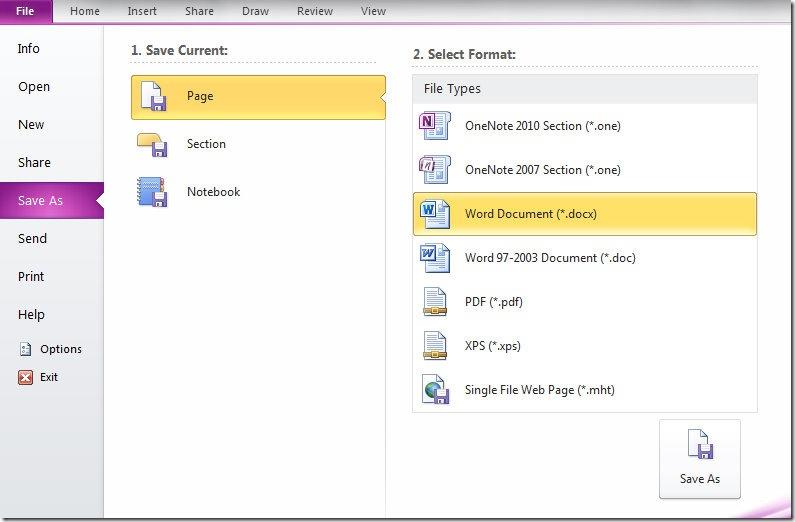
Convertir a HTML
Puede exportar archivos de OneNote en un formato HTML muy fácil y comprensible utilizando este complemento de OneNote Web Explorer . Puede encontrar una pequeña palabra como icono en el menú de navegación superior una vez que haya instalado este complemento y haga clic en él para convertirlo a HTML.
Usa Evernote
También puede importar archivos .one a Evernote y leer archivos .one usando esta aplicación. Todo lo que necesita hacer es iniciar sesión en Evernote e importar archivos desde OneNote presionando Archivo -> Importar -> Microsoft OneNote . Luego, un asistente lo guiará a través del proceso de importación.
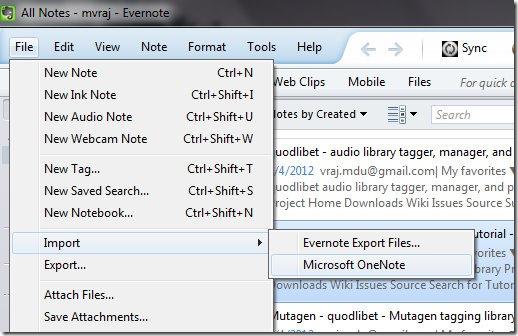

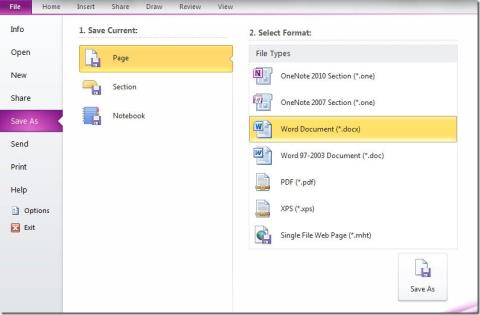
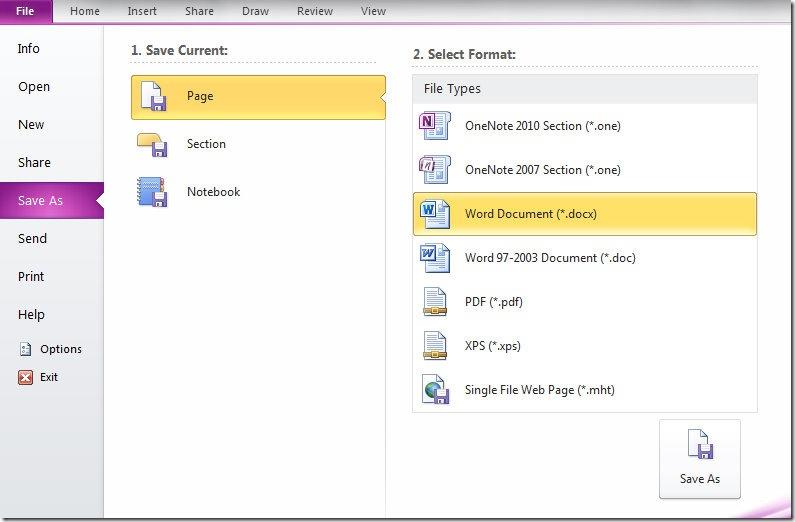
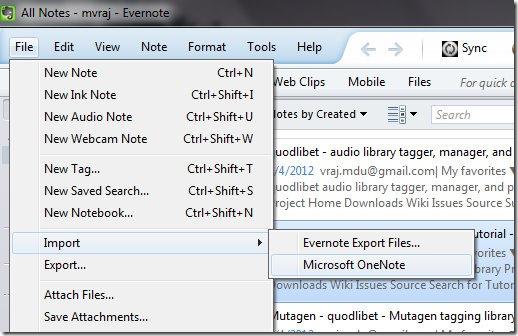

![[CORREGIDO] ¿Cómo arreglar el cambio de avatar de Discord demasiado rápido? [CORREGIDO] ¿Cómo arreglar el cambio de avatar de Discord demasiado rápido?](https://luckytemplates.com/resources1/images2/image-5996-0408150905803.png)
![Solucione el error ESRV_SVC_QUEENCREEK en Windows 10/11 [3 CORRECCIONES] Solucione el error ESRV_SVC_QUEENCREEK en Windows 10/11 [3 CORRECCIONES]](https://luckytemplates.com/resources1/images2/image-4622-0408151111887.png)
![[Mejores soluciones] Arreglar DS4Windows que no detecta el controlador en Windows 10 [Mejores soluciones] Arreglar DS4Windows que no detecta el controlador en Windows 10](https://luckytemplates.com/resources1/images2/image-6563-0408150826477.png)
![[CORREGIDO] Errores de Rise of the Tomb Raider, fallas, caída de FPS, NTDLL, error al iniciar y más [CORREGIDO] Errores de Rise of the Tomb Raider, fallas, caída de FPS, NTDLL, error al iniciar y más](https://luckytemplates.com/resources1/images2/image-3592-0408150419243.png)


![[Solucionado] El controlador WudfRd no pudo cargar el error 219 en Windows 10 [Solucionado] El controlador WudfRd no pudo cargar el error 219 en Windows 10](https://luckytemplates.com/resources1/images2/image-6470-0408150512313.jpg)
![Error de instalación detenida en Xbox One [11 formas principales] Error de instalación detenida en Xbox One [11 formas principales]](https://luckytemplates.com/resources1/images2/image-2928-0408150734552.png)